Les BASES d'0doo # 2 : importer et exporter des données V15 (tuto en français)
Summary
TLDRDans cette vidéo, vous apprendrez comment importer et exporter des données dans Odoo. L'exemple présente l'importation de contacts depuis un fichier Excel, avec l'association automatique des contacts aux sociétés. Vous découvrirez comment corriger les titres de colonnes et gérer les formats de données pour une importation réussie. De plus, l'exportation des données est expliquée, permettant de sélectionner les informations à exporter et de les sauvegarder au format Excel ou CSV. La vidéo inclut également des fonctionnalités supplémentaires comme l'envoi de SMS et d'e-mails, ainsi que l'archivage des contacts.
Takeaways
- 😀 La vidéo explique comment enrichir une base de données sur le site d'ODDO en important des données depuis une source extérieure et en exportant des données vers une autre source.
- 📥 Pour importer des données, il est nécessaire de se connecter à la base de données Odoo en utilisant une adresse email et un mot de passe.
- 🗂️ L'importation de données permet de transférer des contacts, des sociétés, et des informations associées dans des modules comme CRM et ventes.
- 📊 Les données doivent être formatées correctement, en utilisant des fichiers XLS ou CSV, et les titres des colonnes doivent correspondre aux champs de la base de données Odoo.
- ✏️ Lors de l'importation, si des titres de colonnes ne correspondent pas aux champs requis, Odoo permet de les corriger à l'aide d'une liste déroulante.
- 🔄 Odoo prend en charge l'importation de divers objets métiers, comme des contacts, des articles de catalogues, des relevés bancaires, et des bons de commande.
- 🗺️ Odoo permet de géolocaliser les clients et d'afficher leurs informations sur une carte pour mieux visualiser leur emplacement.
- 📤 L'exportation de données peut être réalisée en sélectionnant les contacts et en utilisant le bouton 'Exporter', avec la possibilité de choisir les colonnes à inclure.
- 📝 Il est possible de personnaliser l'exportation en ajoutant ou en supprimant des colonnes et en nommant le fichier pour faciliter les importations futures.
- 💡 Le module CRM et le module ventes d'ODDO offrent diverses options pour l'importation et l'exportation, rendant la gestion des contacts et des articles plus flexible.
Q & A
Comment importer des données dans Odoo à partir d'un fichier Excel ?
-Pour importer des données dans Odoo, cliquez sur le bouton 'Importer les enregistrements' et sélectionnez votre fichier Excel ou CSV. Assurez-vous que les titres des colonnes sont compatibles avec les champs de la base de données Odoo. Vous pouvez corriger les erreurs lors de l'importation via une liste déroulante.
Que faire si les titres des colonnes dans le fichier Excel ne sont pas compatibles avec la base de données Odoo ?
-Si un titre de colonne ne correspond pas à un champ de la base de données Odoo, vous pouvez le corriger directement dans la liste déroulante qui apparaît en orange lors de l'importation. Cela permet de s'assurer que les données seront correctement mappées.
Comment lier un contact à une société lors de l'importation ?
-Lors de l'importation, vous pouvez spécifier que certains contacts sont associés à des sociétés. Par exemple, si Roger Martin travaille pour la société Accelya, vous devez associer ce contact à l'entreprise correspondante lors de l'importation en sélectionnant le bon champ dans le fichier.
Quels formats de fichier Odoo prend-il en charge pour l'importation des données ?
-Odoo prend en charge les formats Excel (.xls) et CSV (valeurs séparées par des virgules ou des points-virgules) pour l'importation de données.
Quelles sont les étapes pour exporter des contacts dans Odoo ?
-Pour exporter des contacts, vous devez d'abord sélectionner les contacts à exporter, puis cliquer sur le bouton 'Actions' et choisir 'Exporter'. Vous pouvez ensuite sélectionner les champs à inclure et choisir entre un fichier Excel ou CSV.
Que faire si vous souhaitez exporter uniquement certaines données spécifiques, comme l'adresse complète ?
-Lors de l'exportation, vous pouvez personnaliser les données exportées en ajoutant ou supprimant des colonnes. Par exemple, vous pouvez ajouter l'adresse complète en cliquant sur le bouton '+' à côté du champ souhaité.
Quels sont les avantages d'utiliser le format Excel pour l'importation dans Odoo ?
-Le format Excel est recommandé car il permet un formatage automatique des données, ce qui facilite l'importation et réduit le risque d'erreurs dans les champs de la base de données Odoo.
Odoo propose-t-il des fonctionnalités pour gérer des devises différentes lors de l'importation des données ?
-Odoo prend en charge plusieurs devises, mais si une devise dans votre fichier n'est pas reconnue par Odoo, elle ne sera pas considérée comme un nombre valide et vous devrez la corriger manuellement.
Comment Odoo gère-t-il les séparateurs de milliers et de décimales lors de l'importation ?
-Odoo reconnaît les séparateurs de milliers et de décimales que vous utilisez, ce qui facilite l'importation de données numériques sans erreurs de formatage.
Que faire si vous souhaitez exporter tous vos contacts dans un fichier Excel ?
-Il suffit de cliquer sur le bouton 'Tout exporter' pour télécharger un fichier Excel contenant toutes les données des contacts actuellement visibles dans l'interface.
Outlines

هذا القسم متوفر فقط للمشتركين. يرجى الترقية للوصول إلى هذه الميزة.
قم بالترقية الآنMindmap

هذا القسم متوفر فقط للمشتركين. يرجى الترقية للوصول إلى هذه الميزة.
قم بالترقية الآنKeywords

هذا القسم متوفر فقط للمشتركين. يرجى الترقية للوصول إلى هذه الميزة.
قم بالترقية الآنHighlights

هذا القسم متوفر فقط للمشتركين. يرجى الترقية للوصول إلى هذه الميزة.
قم بالترقية الآنTranscripts

هذا القسم متوفر فقط للمشتركين. يرجى الترقية للوصول إلى هذه الميزة.
قم بالترقية الآنتصفح المزيد من مقاطع الفيديو ذات الصلة

FL Studio - Complete Beginner Basics Tutorial
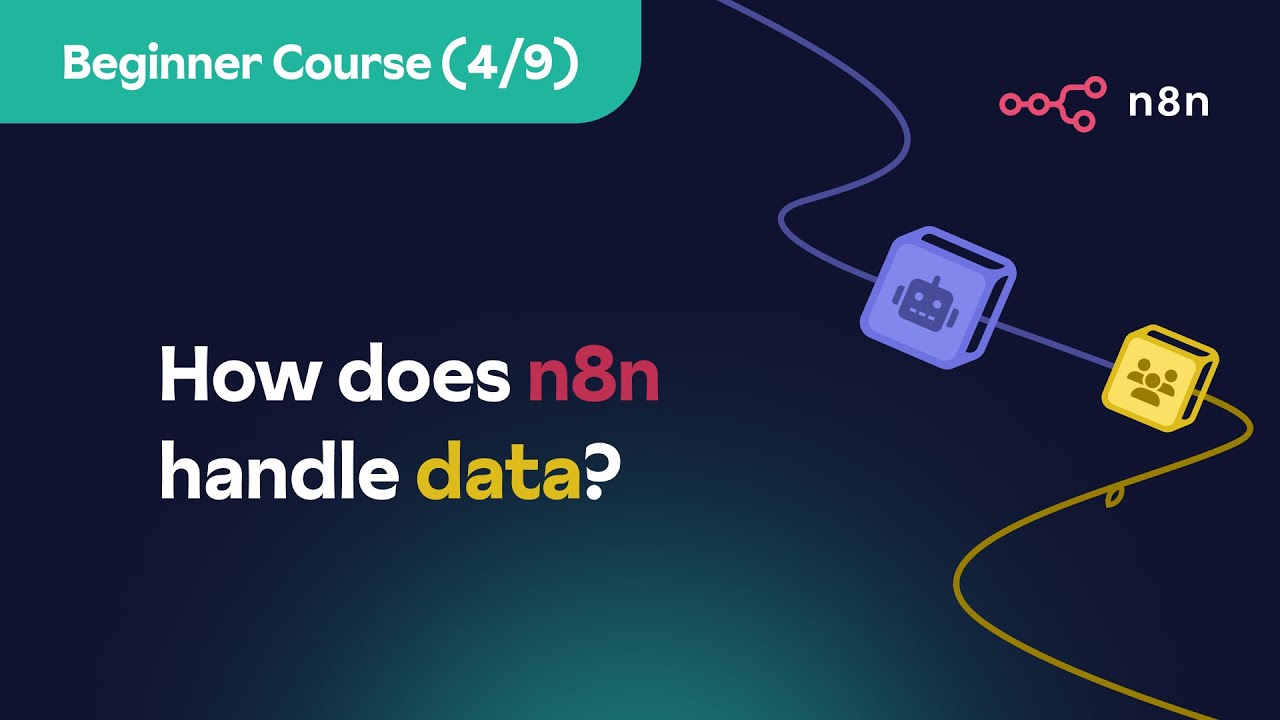
n8n Beginner Course (4/9) - How does n8n handle data?
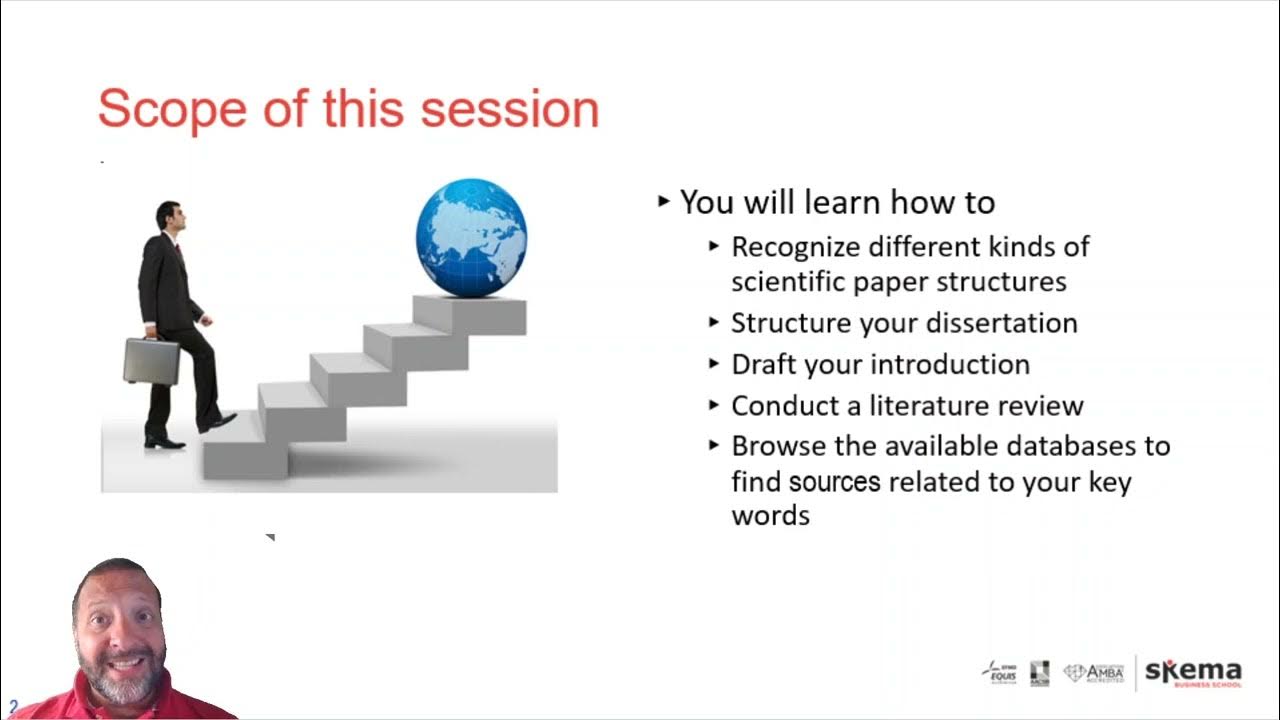
Scope of this session

11- Statistiques descriptives dans Excel
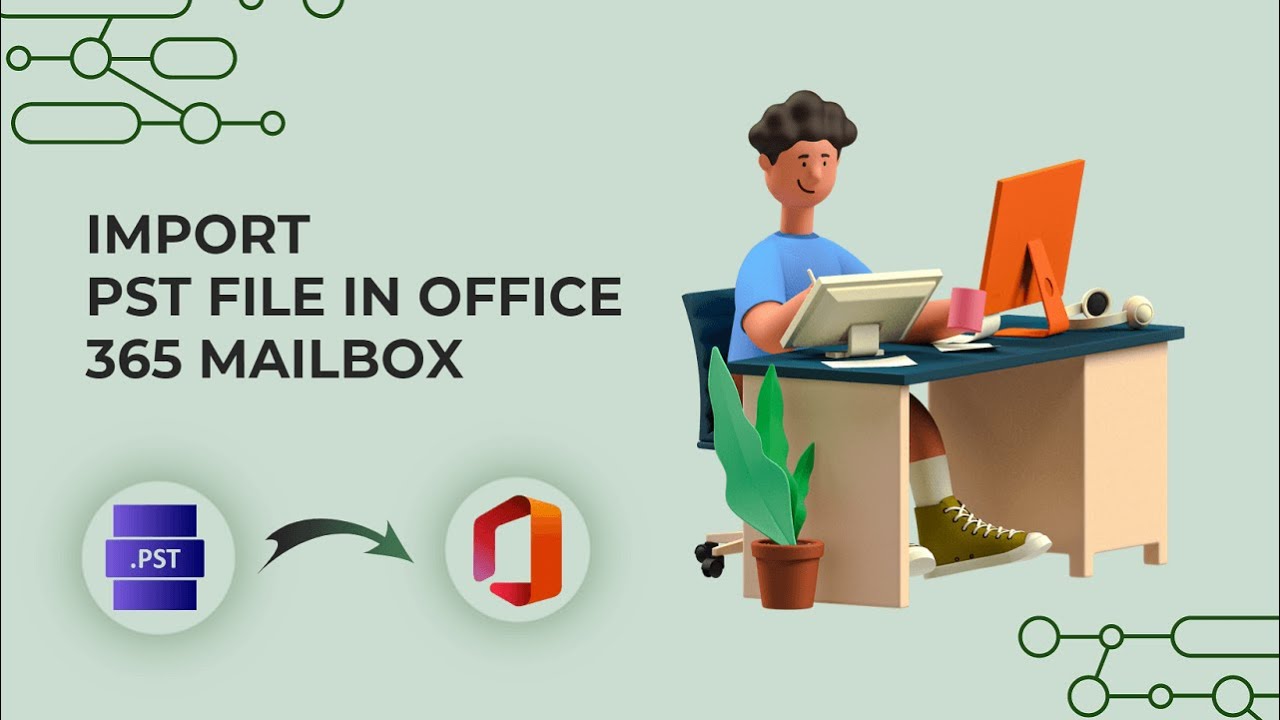
Import Outlook PST File in Microsoft Office 365 Mailbox Using Network Upload Method

Comment transformer une photo 2D en 3D avec Fspy et Blender | Tuto Camera Mapping
5.0 / 5 (0 votes)
